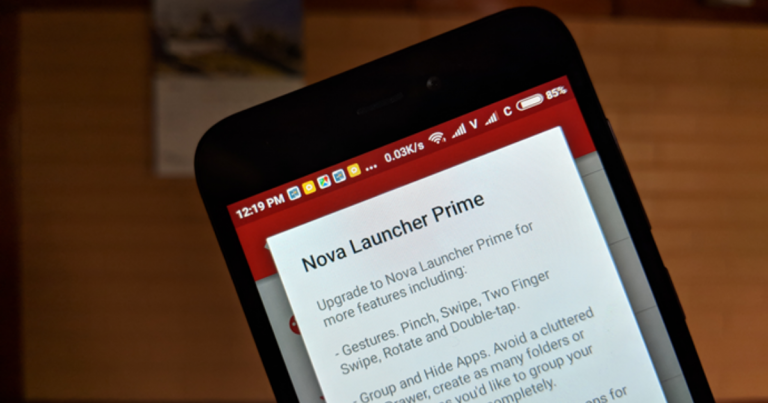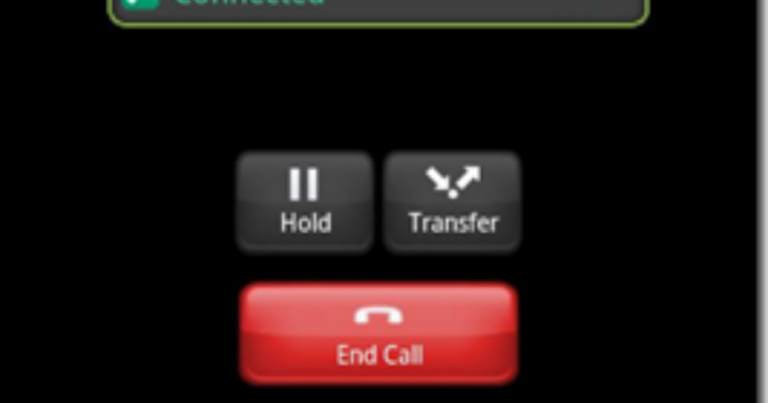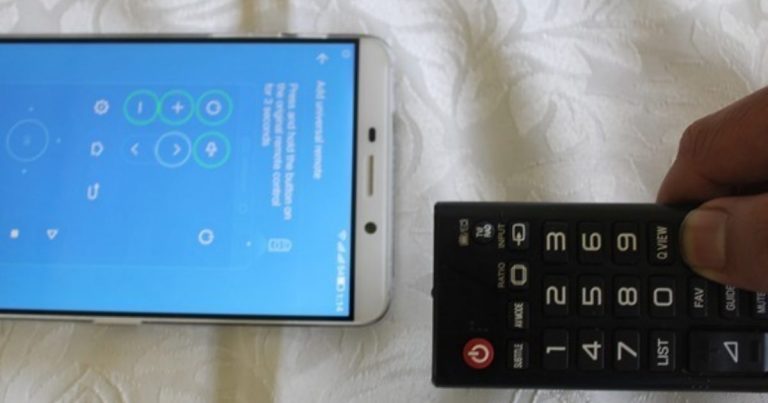Как добавить несколько учетных записей Dropbox на Android
Dropbox отлично подходит для хранения контента в облаке. Dropbox сделал концепцию облачного накопителя популярной и заставил множество людей делать резервные копии своих ценных фотографий, но когда дело доходит до профессиональных функций, он все еще отстает. Например, Dropbox включал Выборочная синхронизация функция, в которой вы можете выбрать, какие папки будут отображаться на компьютере. Это может быть здорово, если вы хотите использовать только одну учетную запись для личного и рабочего использования. Но проблема в том, что любой, у кого есть доступ к вашему компьютеру, может просто зайти в настройки Dropbox и изменить или добавить другие папки. Если они особенно злые, они могут удалить важные документы или утечь их.
Программы для Windows, мобильные приложения, игры - ВСЁ БЕСПЛАТНО, в нашем закрытом телеграмм канале - Подписывайтесь:)
Вот почему у большинства офисных работников есть две учетные записи Dropbox: одна для работы, а другая для личного использования. Но что тогда, если вы хотите получить доступ к своим офисным файлам на смартфоне / планшете Android, когда вы в пути? Официальное приложение позволяет входить в систему только с одной учетной записью за раз. На это есть ответ… на самом деле три ответа.
1. ES Проводник
ES проводник чудовище приложения. Незаменим для любого опытного пользователя. С помощью этого приложения вы можете управлять всей файловой системой Android и даже отправлять и получать файлы по Wi-Fi.
Это приложение может многое, одна из них позволяет использовать сразу несколько учетных записей Dropbox.
Эта функция хорошо скрыта, поэтому выполните следующие действия, чтобы добавить несколько учетных записей Dropbox в ES File Explorer.
Шаг 1: Запустите приложение и коснитесь странного Сеть + Телефон значок в левом верхнем углу. Это откроет боковую панель.
Шаг 2: На боковой панели нажмите на Облако. Вы попадете на новый экран.
Шаг 3: Теперь нажмите на Новый в нижнем меню и выберите Dropbox. Появится всплывающее окно со страницей входа в Dropbox. Войдите в систему со своими учетными данными и на следующем экране нажмите Позволять.
Ваша учетная запись Dropbox добавлена в Облако раздел ES File Explorer. На той же странице коснитесь Новый и следуйте шагу 3, чтобы добавить еще одну учетную запись.
2. Файловый менеджер B1
ES File Explorer может показаться слишком сложным для нового пользователя Android. Там слишком много всего происходит, и вероятность того, что вы нажмете не ту кнопку и удалите важный файл, довольно высока.
В качестве альтернативы посмотрите B1 файловый менеджер. Это действительно простое, но мощное приложение.
Шаг 1: Откройте приложение и сдвиньте от левого края экрана, чтобы открыть боковую панель. Отсюда вы увидите опцию под названием Сети. Нажмите + подпишите помимо этого.
Шаг 2: Во всплывающем окне выберите Dropbox и введите свои учетные данные на следующем экране. После входа коснитесь Позволять чтобы предоставить приложению доступ к вашим папкам Dropbox.
Вот и все. Все, что есть в вашей учетной записи Dropbox, будет отображаться в файловом менеджере B1.
Снова выполните шаги 1 и 2, чтобы добавить еще одну учетную запись Dropbox.
Чтобы получить доступ к любой из ваших учетных записей, откройте боковую панель, нажмите на Сети а затем выберите учетную запись. Так просто, как, что.
3. CloudGOO
CloudGOO (0,99 доллара США) – отличное приложение, которое позволяет объединить облачное хранилище из разных сервисов (Google Drive, OneDrive, Dropbox, Box, SugarSync и Amazon) и превратить его в один гигантский мега накопитель. Он сам позаботится об управлении файлами, поэтому вам не нужно беспокоиться о том, что куда идет.
Приложение позволяет добавлять несколько учетных записей Dropbox. И есть поддержка для всех основных сервисов облачного хранения.
Шаг 1: Установите приложение и зарегистрируйтесь в CloudGOO.
Шаг 2: Вам будет предложено добавить «диск». Какой именно поставщик облачных услуг вы выберете. Нажмите на Добавить диск и выберите Dropbox из представленных здесь вариантов.
Шаг 3: Вы попадете в веб-браузер, где вам нужно будет войти в свою учетную запись Dropbox и разрешить CloudGOO доступ к вашим файлам. Когда вы входите в систему с веб-сайта, CloudGOO не будет хранить ваш пароль.
Шаг 4: Снова выполните шаги 2 и 3, чтобы войти в другую учетную запись Dropbox.
ES против B1 против CloudGOO
- Если вы опытный пользователь, хорошо разбирающийся в ES, отлично, продолжайте использовать это для доступа к нескольким учетным записям Dropbox.
- Вы новичок в Android, не хотите ничего сложного и ищете бесплатное решение для доступа к нескольким учетным записям Dropbox? B1 Файловый менеджер это есть.
- Не против заплатить доллар за приложение, которое позволит вам добавить несколько учетных записей для более чем 5 услуг. а также позволит вам объединить их в один супер-диск, позаботившись обо всем с его помощью? Скачайте CloudGOO уже.
Программы для Windows, мобильные приложения, игры - ВСЁ БЕСПЛАТНО, в нашем закрытом телеграмм канале - Подписывайтесь:)